在日常生活中,手机连接电脑已经成为一项普遍且常见的操作。然而,有时我们可能会遇到手机无法连接电脑的问题,这不仅会影响文件传输和数据备份,还可能导致其他功能受限。本文将分析手机连接不上电脑的原因,并提供一些解决方法,帮助读者解决这一问题。
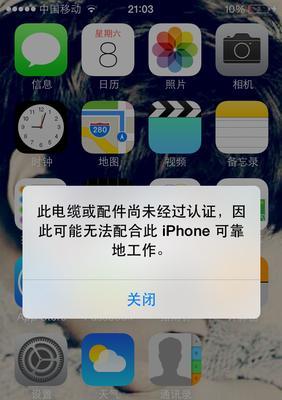
1.USB线是否正常连接

为了确保手机与电脑之间能够正常通信,首先应该检查USB线是否正确插入。USB线的两端应该牢固地连接到手机和电脑的USB接口,同时确保线材没有受损。
2.检查USB接口是否有问题
有时候,手机与电脑之间的连接问题可能是由于USB接口出现故障导致的。可以尝试将USB线插入其他可用的USB接口,看是否能够成功连接。

3.驱动程序是否已安装
在某些情况下,电脑可能需要安装相应的驱动程序才能正确地识别并连接手机。在连接手机之前,确保已安装了正确版本的驱动程序,并及时更新。
4.检查手机USB调试模式是否开启
为了让电脑能够正确地识别手机,需要确保手机的USB调试模式已开启。在手机的设置菜单中,找到开发者选项,并将USB调试模式设置为开启状态。
5.重新启动手机和电脑
有时候,手机与电脑之间的连接问题可能是由于系统故障导致的。尝试重新启动手机和电脑,这可以清除缓存并修复一些临时性的问题。
6.检查电脑防火墙设置
电脑的防火墙设置有时会阻止手机与电脑之间的连接。在防火墙设置中,确保已允许手机与电脑进行通信,或者可以尝试临时禁用防火墙来测试连接是否恢复正常。
7.清理手机和电脑的USB端口
有时候,手机和电脑的USB端口可能会积聚灰尘或其他杂物,导致连接不正常。可以用棉签或软刷子清理USB接口,确保没有灰尘或污垢堆积。
8.更换USB线
如果经过以上尝试仍无法解决连接问题,可能是USB线本身出现了故障。可以尝试更换一条新的USB线,并再次尝试连接手机与电脑。
9.更新手机系统和电脑系统
有时候,手机与电脑之间的连接问题可能是由于系统不兼容导致的。确保手机和电脑的系统都是最新版本,以获得更好的兼容性。
10.重装手机驱动程序
如果驱动程序已经安装但仍无法解决连接问题,可以尝试卸载手机驱动程序,并重新安装最新版本的驱动程序,以修复可能存在的驱动程序错误。
11.使用其他连接方式
除了USB连接,还可以尝试其他连接方式,如Wi-Fi传输、蓝牙传输或云存储等,以实现手机与电脑之间的数据传输和文件共享。
12.检查手机是否有权限限制
一些手机可能会有特定的设置或权限限制,阻止其与电脑进行连接。在手机的设置中,检查并确保没有开启这些权限限制。
13.调整电脑的电源管理设置
电脑的电源管理设置有时可能会影响手机与电脑之间的连接。在电源选项中,调整USB端口的电源管理设置,以确保其在连接时保持活动状态。
14.咨询专业技术人员
如果经过以上尝试仍无法解决手机连接不上电脑的问题,可以寻求专业技术人员的帮助。他们可以通过远程连接或现场检修的方式,帮助解决这一问题。
15.和结语
通过以上的方法和技巧,大多数情况下都能够解决手机连接不上电脑的问题。然而,每个问题都有可能有不同的原因和解决方法,因此需要根据具体情况灵活应对。希望本文提供的解决方案能够帮助读者解决手机连接不上电脑的困扰,顺利进行数据传输和文件管理。

大姨子是与自己关系亲近且重要的家庭成员,在与大姨子相处时,我们希望能...

在这个科技创新不断加速的时代,折叠屏手机以其独特的形态和便携性吸引了...

在智能穿戴设备日益普及的今天,OPPOWatch以其时尚的设计和强...

当华为手机无法识别NFC时,这可能给习惯使用NFC功能的用户带来不便...

当你手握联想小新平板Pro,期待着畅享各种精彩应用时,如果突然遇到安...